SUSE Multi-Linux Manager 5.1サーバの配備
このガイドでは、 SL Micro 6.1またはSUSE Linux Enterprise Server 15 SP7にSUSE Multi-Linux Manager 5.1コンテナをインストールして設定する方法について説明します。
1. SUSE Multi-Linux Managerのハードウェア要件
次の表に、SUSE Multi-Linux Managerサーバをベースメタルマシンに配備するためのソフトウェアおよびハードウェアの要件を示します。このガイドの目的のためには、マシンに16 GBのRAMと200 GB以上のディスク容量が必要です。ディスク容量に関する背景情報については、ハードウェア要件を参照してください。
| ソフトウェアおよびハードウェア | 推奨 |
|---|---|
オペレーティングシステム |
SL Micro 6.1またはr SUSE Linux Enterprise Server 15 SP7 |
アーキテクチャ |
x86-64、ARM、s390x、ppc64le |
プロセッサ(CPU) |
最低4つの64ビットCPUコア |
RAM |
16 GB |
ディスク容量 |
200GB |
チャンネル要件 |
SUSEまたはopenSUSE製品では50GB Red Hat製品では360GB |
スワップ容量: |
8~12GB |
|
サーバコンテナホストでサポートされるオペレーティングシステム
コンテナホストでサポートされているオペレーティングシステムはSL Micro 6.1またはSUSE Linux Enterprise Server 15 SP7です。
|
|
サーバの配備では、必ず完全修飾ドメイン名(FQDN)を使用する必要があります。ルータまたはネットワークにFQDNのDNSの自動プロビジョニング機能がない場合は、配備プロセスは正常に続行されません。FQDNは通常、<host>.<domain>.comの形式に従います。 例:
詳細については、ネットワーク要件のネットワーク要件のセクションを参照してください。 |
2. 永続ボリューム
SUSE Multi-Linux Manager 5.1では、必要な永続ボリュームがデフォルトで定義されます。これらのボリュームは、まだ存在しない場合、mgradmツールによってインストール中に作成されます。
これらのボリュームは/var/lib/containers/storage/volumes/に作成されます。Podmanはボリュームをデフォルトでここに保存します。
|
推奨事項
外部ストレージデバイスをこのディレクトリにマウントすると、ストレージを簡単に利用できます。ここには、PostgreSQLデータベース、リポジトリのバイナリパッケージ、キャッシュ、オペレーティングシステムのイメージ、自動インストールディストリビューション、および設定ファイルが保存されるため、次の3つの推奨事項があります。
|
コンテナ内の永続ボリュームのリストについては、永続コンテナボリュームを参照してください。
3. SUSE Multi-Linux Managerサーバホストの準備
SUSE Multi-Linux ManagerはSL Micro 6.1またはSUSE Linux Enterprise Server 15 SP7に配備できます。SL Microはトランザクションシステムであり、SUSE Linux Enterprise Serverはフルサーバオペレーティングシステムです。
決定に応じて、SLE Micro 6.1ホストの準備またはPrepare SUSE Linux Enterprise Server 15 SP7 hostを続行し、選択されていないセクションをスキップしてください。
3.1. SLE Micro 6.1ホストの準備
3.1.1. インストールメディアのダウンロード
https://www.suse.com/download/sle-micro/でSL Micro 6.1のインストールメディアを見つけて、適切なメディアファイルをダウンロードします。
インストール用のDVDまたはUSBフラッシュドライブ(ダウンロードした
.isoイメージを含む)を準備します。
3.1.2. SL Micro 6.1のインストール
マシン(仮想または物理)の準備の詳細については、SL Micro配備ガイドを参照してください。
SLE Micro 6.1のインストールイメージを含むDVDまたはUSBフラッシュドライブ(USBディスクまたはキー)を挿入します。
システムをブートまたは再起動します。
矢印キーを使用して
インストールを選択します。キーボードと言語を調整します。
チェックボックスをクリックしてライセンス契約に同意します。
次へをクリックして続行します。登録方法を選択します。この例では、SUSE Customer Centerを使用してサーバを登録します。
SUSE Multi-Linux Manager 5.1コンテナは拡張機能としてインストールされます。以下のリストから必要な特定の拡張機能に応じて、それぞれに追加のSUSE Customer Center登録コードが必要です。
SUSE Multi-Linux Manager 5.1サーバ
SUSE Multi-Linux Manager 5.1プロキシ
SUSE Multi-Linux Manager 5.1 Retail Branch Server
SL Micro 6.1エンタイトルメントは、SUSE Multi-Linux Managerエンタイトルメント内に含まれているため、別途登録コードは必要ありません。
SUSE Customer Centerの電子メールアドレスを入力します。
SL Micro 6.1の登録コードを入力します。
次へをクリックして続行します。プロキシをインストールするにはSUSE Multi-Linux Manager 5.1プロキシ拡張機能、サーバをインストールするにはSUSE Multi-Linux Manager 5.1サーバ拡張機能の
チェックボックスを選択します。
次へをクリックして続行します。SUSE Multi-Linux Manager 5.1拡張機能の登録コードを入力します。
次へをクリックして続行します。
NTP設定ページで、次へをクリックします。
Authentication for the System (システムの認証)ページで、rootユーザのパスワードを入力します。Click 次へをクリックします。
インストール設定ページで、インストールをクリックします。
これで、拡張機能としてのSL Micro 6.1とSUSE Multi-Linux Manager 5.1のインストールが完了しました。
3.1.3. オプション: コマンドラインからの登録
SL Micro 6.1のインストール中にSUSE Multi-Linux Manager 5.1を拡張機能として追加した場合は、このプロシージャはスキップして構いません。ただし、オプションで、登録を行なわずに次へ進むボタンを選択することにより、SL Micro 6.1のインストール中に登録をスキップできます。このセクションでは、SL Micro 6.1のインストール後に製品を登録するステップについて説明します。
|
次のステップでは、SUSE Multi-Linux Manager 5.1拡張機能をx86-64アーキテクチャに登録します。そのため、x86-64アーキテクチャの登録コードが必要になります。ARMまたはs390xアーキテクチャを登録する場合は、正しい登録コードを使用してください。 |
次のコマンドで利用可能な拡張機能を一覧表示します。
transactional-update --quiet register --list-extensions利用可能な拡張機能のリストから、インストールしたい拡張機能を選択します。
サーバをインストールする場合は、次のコマンドで SUSE Multi-Linux Manager Server Extension 5.1 x86_64の登録コードを使用します。
transactional-update register -p Multi-Linux-Manager-Server/5.1/x86_64 -r <reg_code>プロキシをインストールする場合は、次のコマンドでSUSE Multi-Linux Manager Proxy Extension 5.1 x86_64の登録コードを使用します。
transactional-update register -p Multi-Linux-Manager-Proxy/5.1/x86_64 -r <reg_code>再起動します。
3.1.4. システムの更新
rootとしてログインします。
transactional-updateを実行します。
transactional-update再起動します。
|
SL Microはデフォルトで自己更新するように設計されており、更新を適用すると再起動します。ただし、SUSE Multi-Linux Manager環境ではこの動作は望ましくありません。サーバの自動更新を防ぐには、SUSE Multi-Linux Managerでブートストラッププロセス中にtransactional-updateのタイマを無効にします。 SL Microのデフォルトの動作を使用したい場合は、次のコマンドを実行してタイマを有効にします。 |
配備を続行するには、カスタム永続ストレージの設定を参照してください。
3.2. Prepare SUSE Linux Enterprise Server 15 SP7 host
または、SUSE Linux Enterprise Server 15 SP7にSUSE Multi-Linux Managerを配備することもできます。
The following procedures describe the main steps of the installation process.
3.2.1. Install SUSE Multi-Linux Manager extensions on SUSE Linux Enterprise Server
https://www.suse.com/download/sles/でSUSE Linux Enterprise Server 15 SP7
.isoを見つけてダウンロードします。ホストオペレーティングシステム(SUSE Linux Enterprise Server 15 SP7)と拡張機能の両方の登録コードがあることを確認します。
SUSE Linux Enterprise Server 15 SP7のインストールを開始します。
Language, Keyboard and Product Selection(言語、キーボードおよび製品の選択)で、インストールする製品を選択します。
ライセンス契約で契約を読み、[I Agree to the License Terms( ライセンス条項に同意します)にチェックを付けます。登録方法を選択します。この例では、SUSEカスタマーセンターにサーバを登録します。
SUSE Customer Centerの電子メールアドレスを入力します。
SUSE Linux Enterprise Server 15 SP7の登録コードを入力します。
次へをクリックして続行します。
SUSE Linux Enterprise Server 15 SP7には、有効なSUSE Linux Enterprise Serverサブスクリプションと対応する登録コードが必要であり、この画面で入力する必要があることに注意してください。以下でSUSE Multi-Linux Manager拡張機能の登録コードを入力する必要があります。
拡張とモジュールの選択で、以下にチェックを付けます。
サーバをインストールするにはSUSE Multi-Linux Managerサーバ拡張機能を選択し、プロキシをインストールするにはSUSE Multi-Linux Managerプロキシ拡張機能を選択します。
ベースシステムモジュール
Containersモジュール
次へをクリックして続行します。SUSE Multi-Linux Manager 5.1拡張機能の登録コードを入力します。
次へをクリックして続行します。
インストールを完了します。
インストールが完了したら、rootとして新しくインストールしたサーバにログインします。
システムを更新します(オプション。インストール時にシステムが更新をダウンロードするように設定されていない場合)。
zypper up再起動します。
3.2.2. オプション: コマンドラインからの登録
If you added SUSE Multi-Linux Manager 5.1 as an extension during SUSE Linux Enterprise Server installation then you can skip this procedure.
However, optionally you may skip registration during SUSE Linux Enterprise Server installation by selecting the Skip Registration button. This section provides steps on registering your products after SUSE Linux Enterprise Server installation.
|
The following steps register a SUSE Multi-Linux Manager 5.1 extension with the x86-64 architecture and thus require a registration code for the x86-64 architecture. To register ARM or s390x architectures use the correct registration code. |
次のコマンドで利用可能な拡張機能を一覧表示します。
SUSEConnect --list-extensions利用可能な拡張機能のリストから、インストールしたい拡張機能を選択します。
If installing the Server, use your SUSE Multi-Linux Manager Server Extension 5.1 x86_64 registration code. For example for SUSE Linux Enterprise 15 SP7, use the following commands:
+
SUSEConnect -r <regcode> SUSEConnect -p sle-module-containers/15.7/x86_64 SUSEConnect -p Multi-Linux-Manager-Server-SLE/5.1/x86_64 -r <regcode>
If installing the Proxy, use your SUSE Multi-Linux Manager Proxy Extension 5.1 x86_64 registration code with the following command:
SUSEConnect -p Multi-Linux-Manager-Proxy-SLE/5.1/x86_64 -r <regcode>
3.2.3. Install and enable podman
podman
Log in as root and install the product package.
On the server:
zypper in podman zypper in -t product SUSE-Multi-Linux-Manager-Serverプロキシ上:
zypper in podman zypper in -t product SUSE-Multi-Linux-Manager-Proxy
パッケージ
podmanがインストールされていることを確認します。 また、サーバ上でmgradmおよびmgradm-bash-completion、またはプロキシ上でmgrpxyおよびmgrpxy-bash-completionもインストールされている必要があります。システムを再起動するか、次のコマンドを実行してPodmanサービスを起動します。
systemctl enable --now podman.service
配備を続行するには、カスタム永続ストレージの設定を参照してください。
4. カスタム永続ストレージの設定
永続ストレージの設定はオプションですが、コンテナのディスクがいっぱいになった状態での深刻な問題を回避する唯一の方法です。mgr-storage-serverツールを使用してカスタム永続ストレージを設定することを強くお勧めします。
詳細については、mgr-storage-server --helpを参照してください。このツールを使用すると、コンテナストレージとデータベースボリュームの作成が容易になります。
+
このコマンドは次のように使用します。
+
mgr-storage-server <storage-disk-device> [<database-disk-device>]
+
例:
+
mgr-storage-server /dev/nvme1n1 /dev/nvme2n1
+
|
このコマンドは、 詳細については、以下を参照してください。 |
5. mgradmを使用したSUSE Multi-Linux Managerの配備
|
自己署名証明書の代わりに、サードパーティSSL証明書を使用する場合は、以下の配備プロシージャの実行時にインポートします。 サードパーティSSL証明書の要件の詳細については、SSL証明書のインポートを参照してください。 |
|
セキュリティ強化されたSUSE Multi-Linux Managerサーバホストでは、 例: SUSE Multi-Linux Managerの更新では、この回避策が不要になるようにツールが変更されます。 |
mgradmを使用してSUSE Multi-Linux Manager 5.1を配備する-
rootとしてログインします。
-
SUSE Multi-Linux Managerを配備します。
VMイメージを移行ターゲットとして使用する場合、最終ステップとしてここで、
mgradm installではなく、mgradm migrateコマンドを実行します。SSL証明書の種類(自己署名またはサードパーティ)に応じて、以下のいずれかのコマンドを実行します。 `<FQDN>`をSUSE Multi-Linux Managerサーバの完全修飾ドメイン名に置き換えます。
-
SUSE Multi-Linux Managerで提供される自己署名証明書を使用する場合:
mgradm install podman <FQDN> -
サードパーティSSL証明書フラグを使用してSSL証明書をインポートする場合(これらすべての証明書が必要なわけではない場合は例を調整可能):
mgradm install podman <FQDN> \ --ssl-ca-intermediate <strings> \ --ssl-ca-root <string> \ --ssl-server-cert <string> \ --ssl-server-key <string> \ --ssl-db-ca-intermediate <strings> \ --ssl-db-ca-root <string> \ --ssl-db-cert <string> \ --ssl-db-key <string>詳細については、
mgradm install podman --helpを参照してください。
実行したコマンドが失敗する場合は、SUSE Multi-Linux Manager 5.1が登録済みであることを確認してください。インストール時に登録をスキップし、ここでコマンドラインから登録する必要がある場合は、次のステップに従ってレジストリにログインします。
podman login -u <EMAIL> -p <REGISTRATION-CODE> registry.suse.com入力を求められたら、SUSE Multi-Linux Manager 5.1の登録キーを使用します。
-
-
入力を求められたら、CAキー(認証局)と管理者アカウントのパスワードを入力します。
管理者アカウントのパスワードは長さ5文字以上、48文字未満である必要があります。
-
Enter (入力)を押します。
-
管理者アカウントの電子メールアドレスを入力します。Enter (入力)を押します。
-
配備が完了するまで待ちます。
-
ブラウザを開き、サーバのFQDNに進みます。
-
ユーザ名(デフォルトは
admin)と、配備プロセス中に設定したパスワードを入力します。
このガイドでは、SUSE Multi-Linux Manager 5.1サーバをコンテナとして配備します。次のセクションに進み、SUSE Customer Centerと同期するために組織の資格情報を追加します。
6. SUSE Customer CenterへのSUSE Multi-Linux Manager 5.1の接続
このセクションでは、Web UIからSCCと同期を取り、最初のクライアントチャンネルを追加する方法について説明します。
-
ブラウザを開き、サーバのFQDNに進みます。
-
ユーザ名(デフォルトは
admin)と、配備プロセス中に設定したパスワードを入力します。 -
SUSE Multi-Linux ManagerのWeb UIで、を選択します。
-
[
セットアップウィザード]ページから、組織の資格情報タブを選択します。 -
Add a new credential(新しい資格情報の追加)をクリックします。
-
ブラウザでSUSE Customer Centerにアクセスします。
-
左側のナビゲーションから自分の組織を選択します。
-
ページの上部から[ユーザ]タブを選択し、組織の資格情報を選択します。
-
ミラーリング資格情報をメモします。
-
SUSE Multi-Linux ManagerのWeb UIに戻り[
ユーザ名]と[パスワード]に入力し、保存を押して確定します。
緑色のチェックマークアイコンで資格情報を確認したら、プロシージャ: SUSE Customer Centerと同期するに進みます。
-
Web UIで、に移動します。
-
[
セットアップウィザード]ページから[SUSE製品]タブを選択します。以前にSUSE Customer Centerで登録したことがある場合、製品の一覧が表に入力され始めます。この操作には数分かかる場合があります。右側の[SUSE Customer Centerから製品カタログを更新]セクションで、操作の進行状況を監視できます。この表は、アーキテクチャ、チャンネル、状態の各情報を一覧表示します。詳細については、ウィザードを参照してください。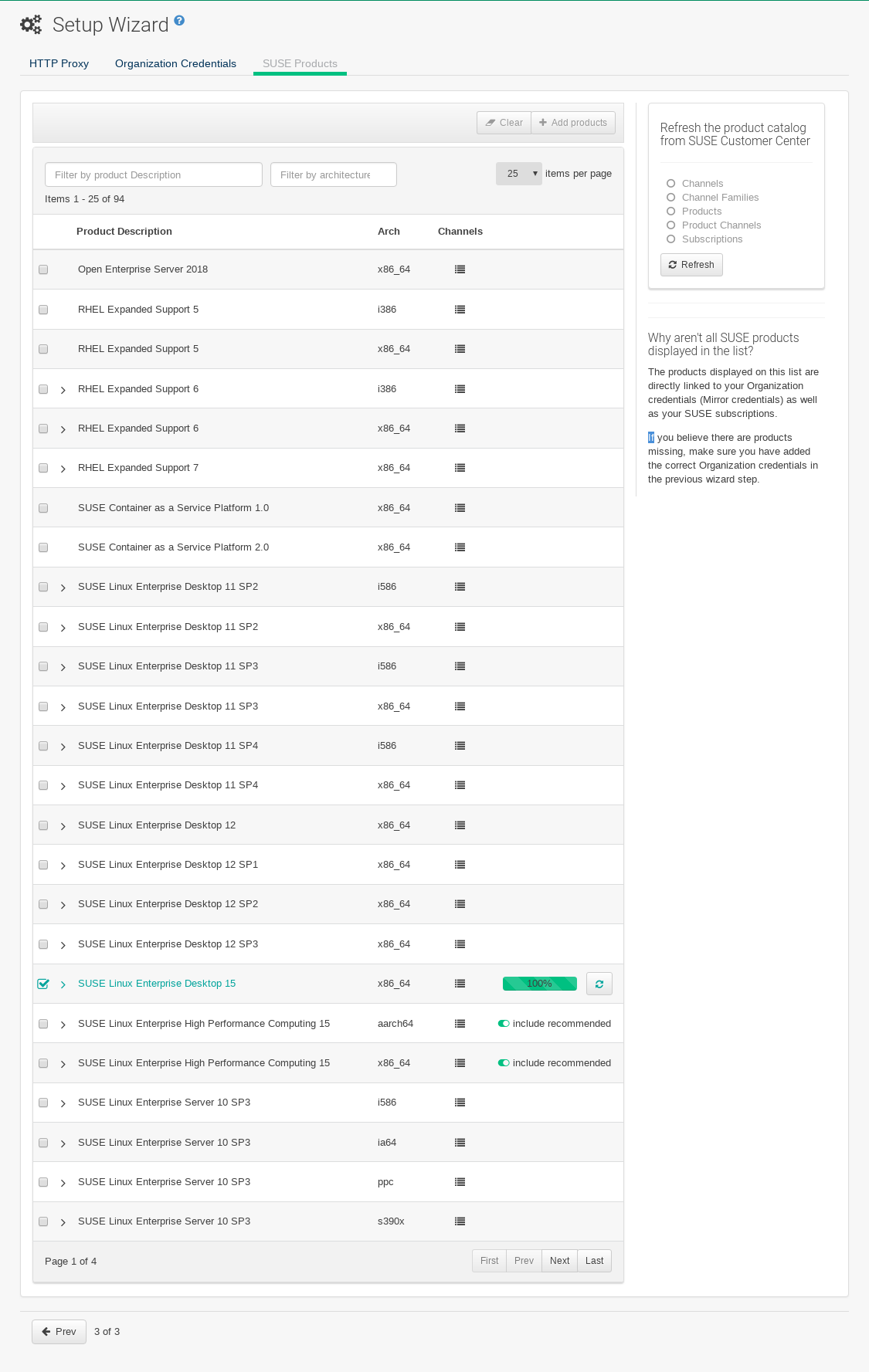
-
表示されている製品のリストをフィルタするには、[
製品説明でフィルタ]および[アーキテクチャでフィルタ]を使用します。製品ページに一覧表示されたチャンネルによって、クライアントのリポジトリが提供されます。-
各チャンネルの左側にあるチェックボックスをオンにして、チャンネルをSUSE Multi-Linux Managerに追加します。説明の左にある矢印をクリックして、製品を展開し、使用できるモジュールを一覧表示します。
-
ページの上部の製品の追加をクリックして、製品の同期を開始します。
-
チャンネルを追加した後、SUSE Multi-Linux Managerは、チャンネルの同期をスケジュールします。この処理には時間がかかる場合があります。その理由は、SUSE Customer CenterにあるSUSEリポジトリからサーバのローカル/var/lib/containers/storage/volumes/var-spacewalk/ディレクトリにチャンネルソフトウェアソースをSUSE Multi-Linux Managerでコピーするためです。
チャンネルが完全に同期されると、そのブートストラップリポジトリが自動的に生成されます。このステップは、クライアントを正常にブートストラップし、チャンネルの同期と配布がクライアント側で正常に機能していることを確認するために非常に重要です。これで、SUSE Multi-Linux Managerのインストールと設定、およびクライアントのブートストラップに必要なチャンネルの準備は完了です。
チャンネル同期プロセスが完了したら、SUSE Multi-Linux Manager 5.1プロキシまたは他のクライアントの登録に進むことができます。
詳細手順については、クライアントの登録を参照してください。
7. 管理のためにコンテナに移動する
コンテナ内のシェルに移動するには、コンテナホストで次のコマンドを実行します。
mgrctl term